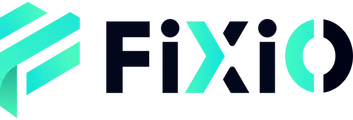クライアントポータルで名前を更新する手順は以下の各ステップに従ってください:
A. 【PC版】
- 個人情報にアクセスする:メインメニューから「個人情報」をクリックして始めます。
- 登録情報に移動する:次に、「登録情報」を選択し、現在の詳細を表示します。
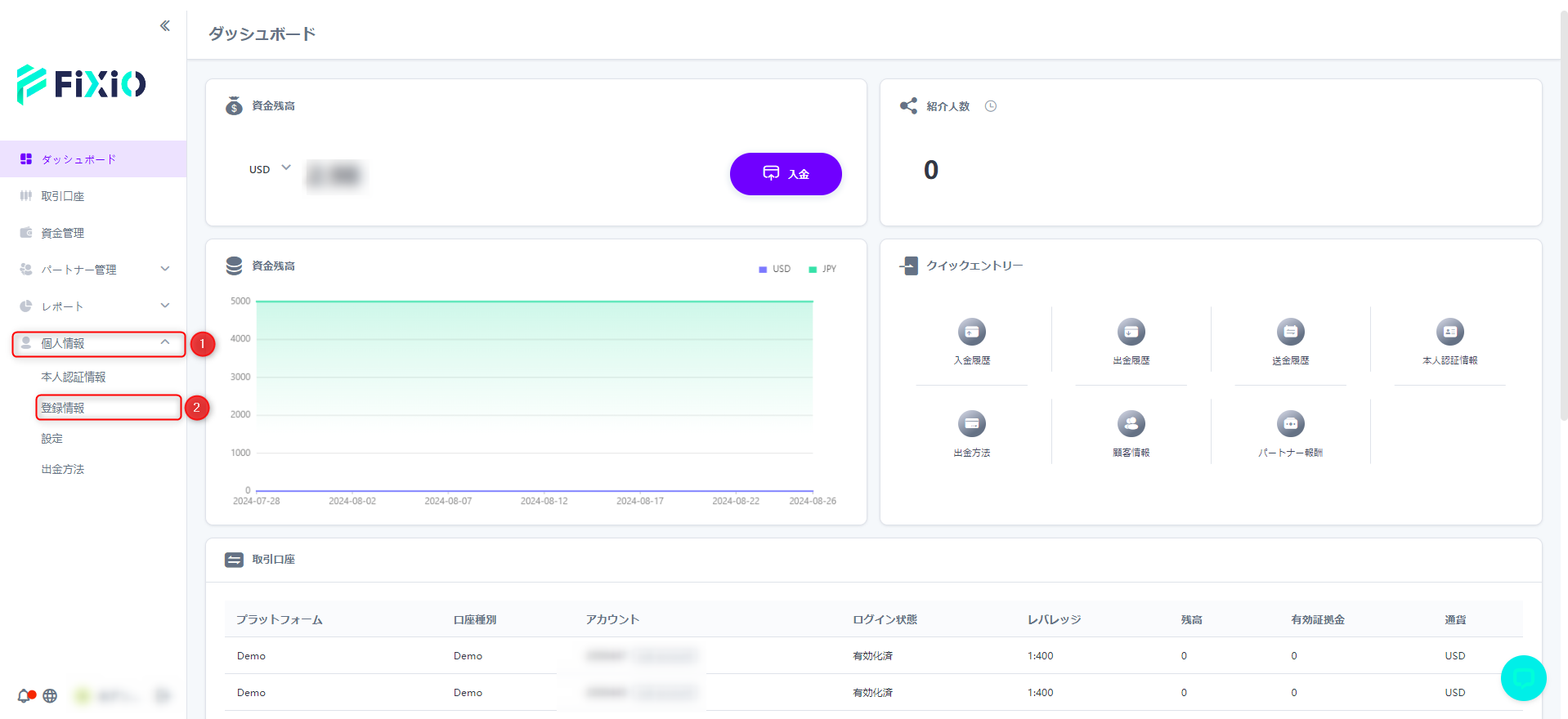
- 名前を編集する:「編集」ボタンをクリックして変更します。ここで名前を更新できます。
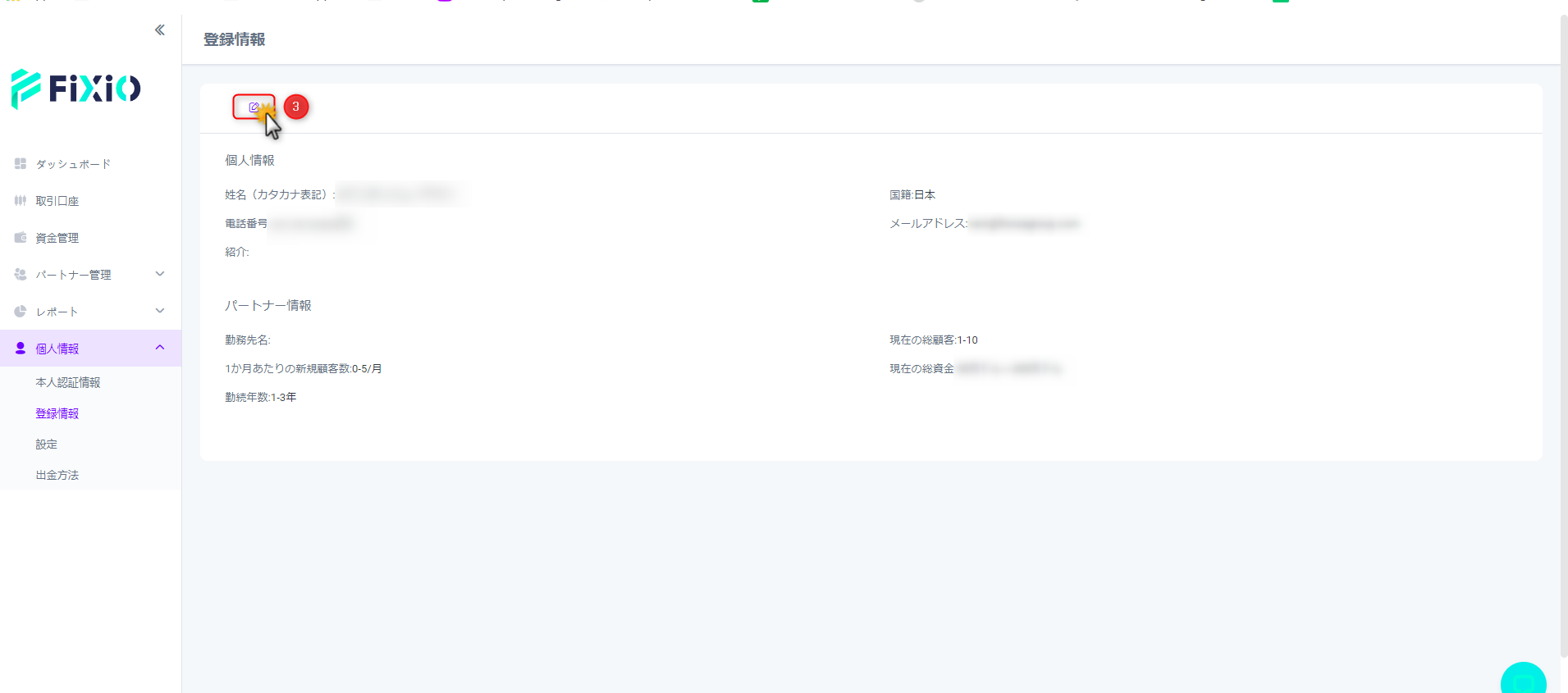
- 変更を保存する:新しい名前を入力したら、「保存」ボタンをクリックして変更を適用し忘れないでください。
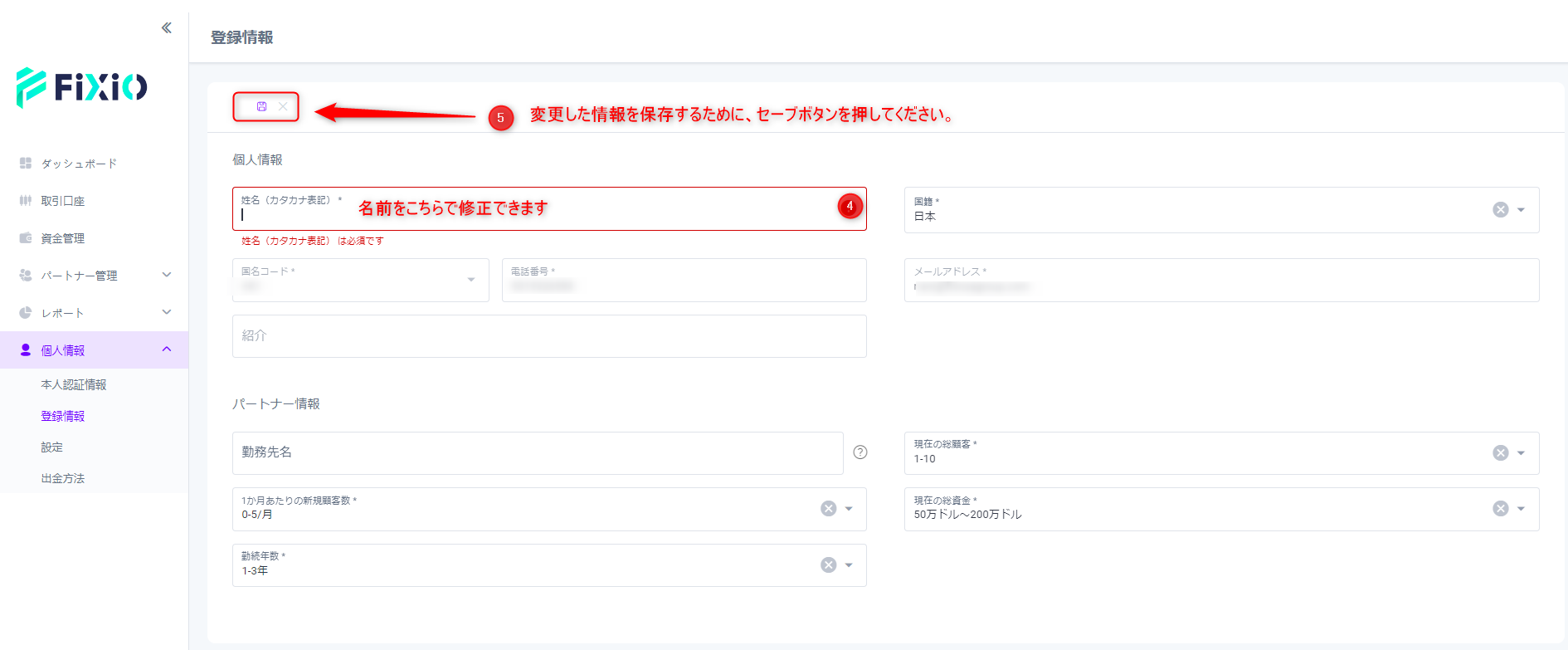
B. 【モバイル版】
- メニューを開く:画面の左上にある三本線のメニューアイコンをタップします。
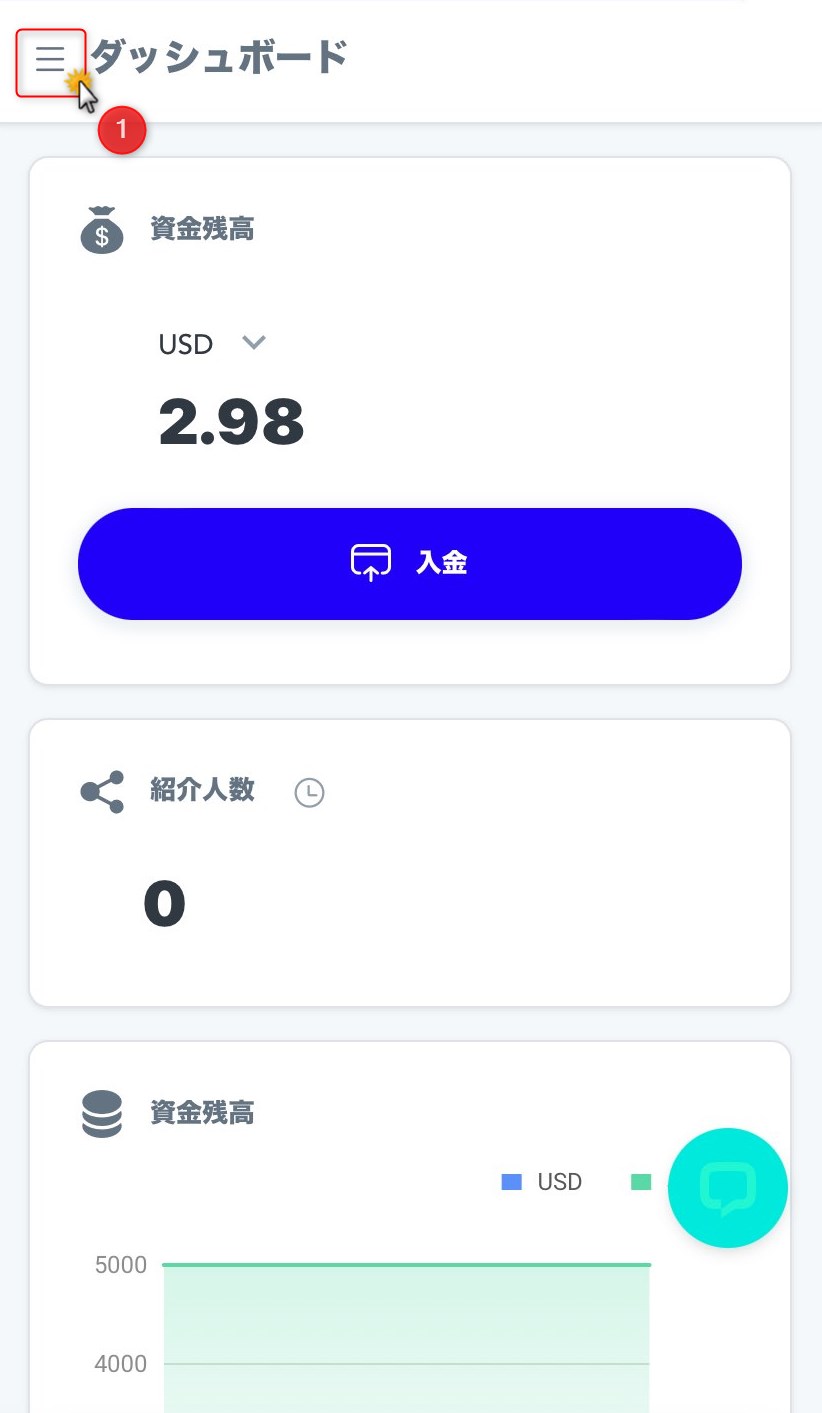
- 個人情報を選択する:メニューオプションから「個人情報」を選択します。
- 登録情報に移動する:「登録情報」をタップして詳細を表示します。
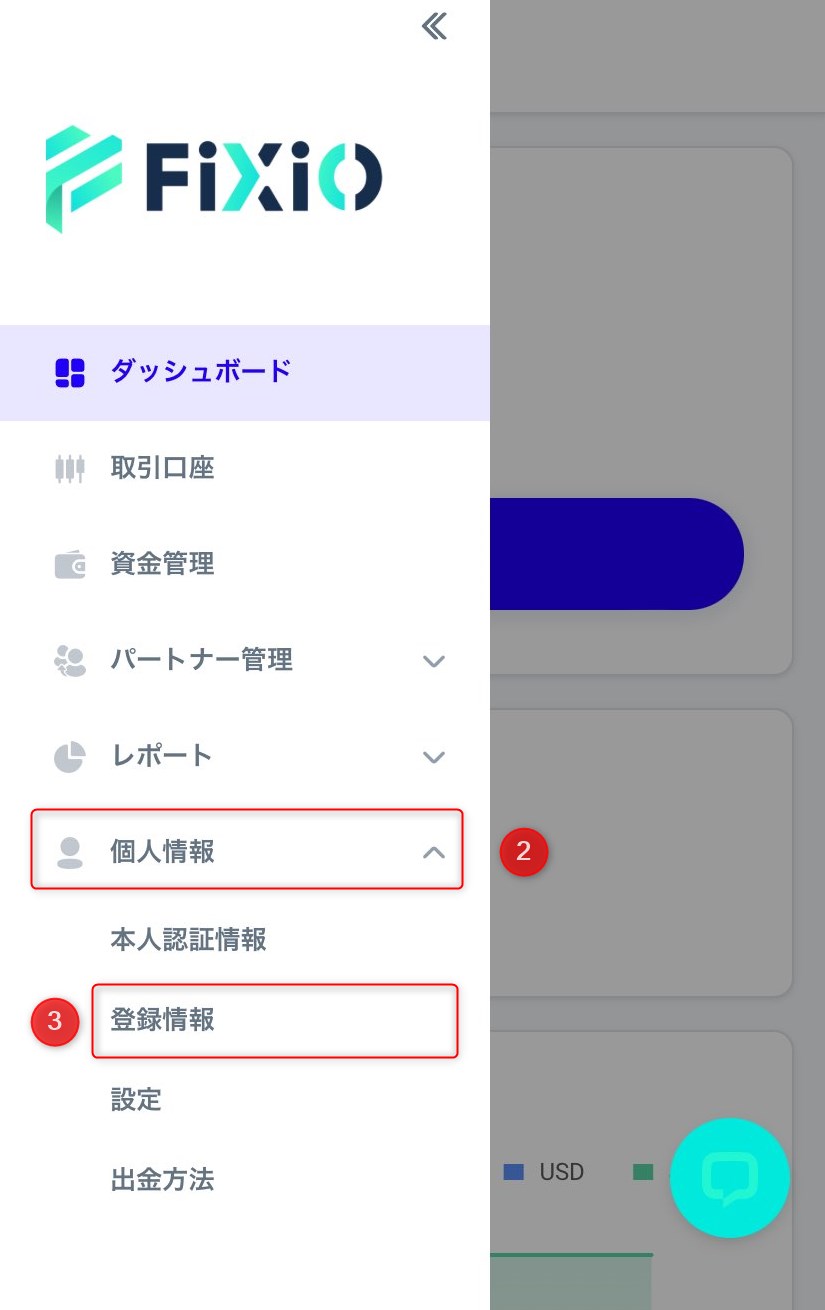
- 名前を編集する:名前の横にある「編集」ボタンをタップして変更します。
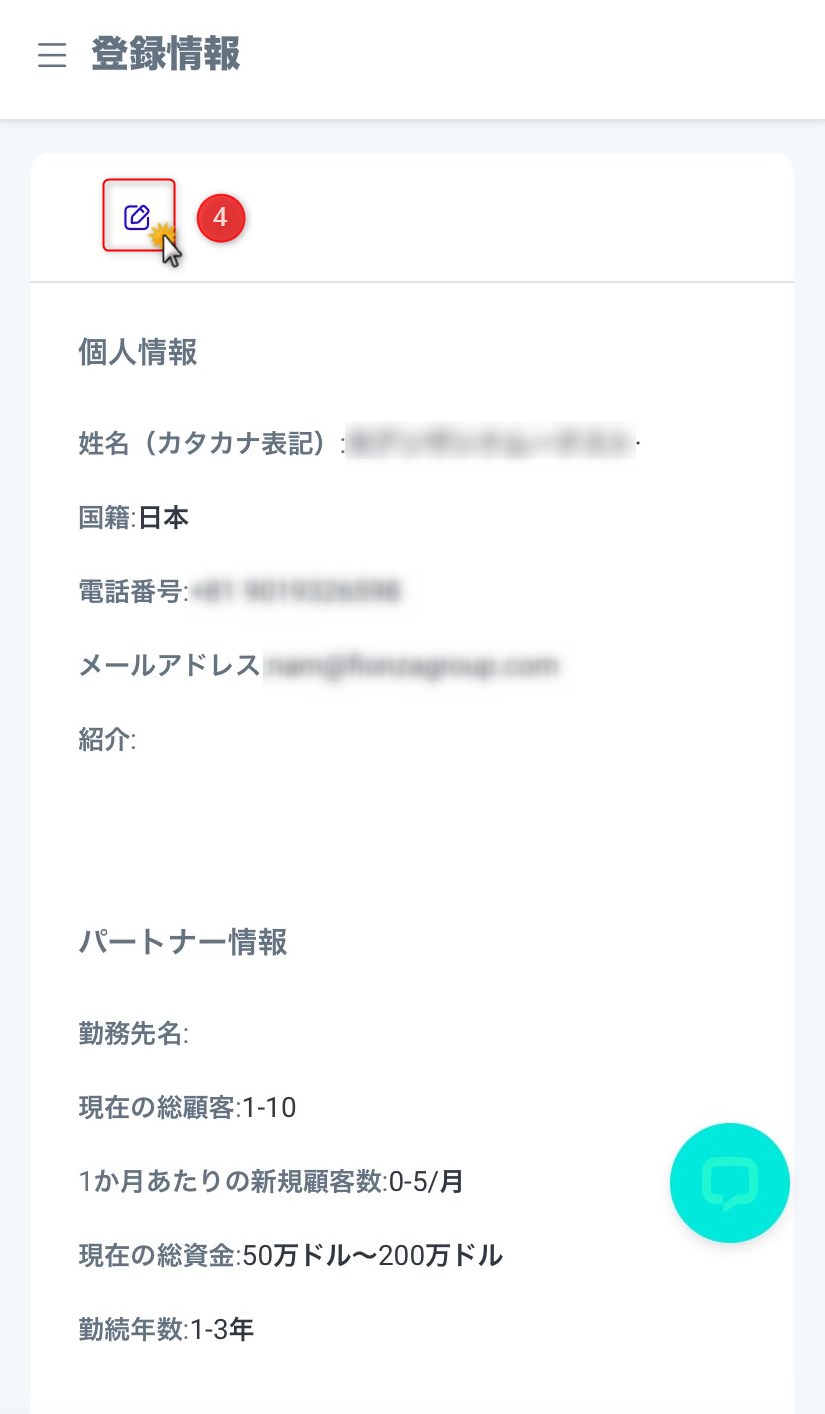
- 変更を保存する:名前を更新した後、「保存」ボタンをタップして変更が記録されるようにしてください。
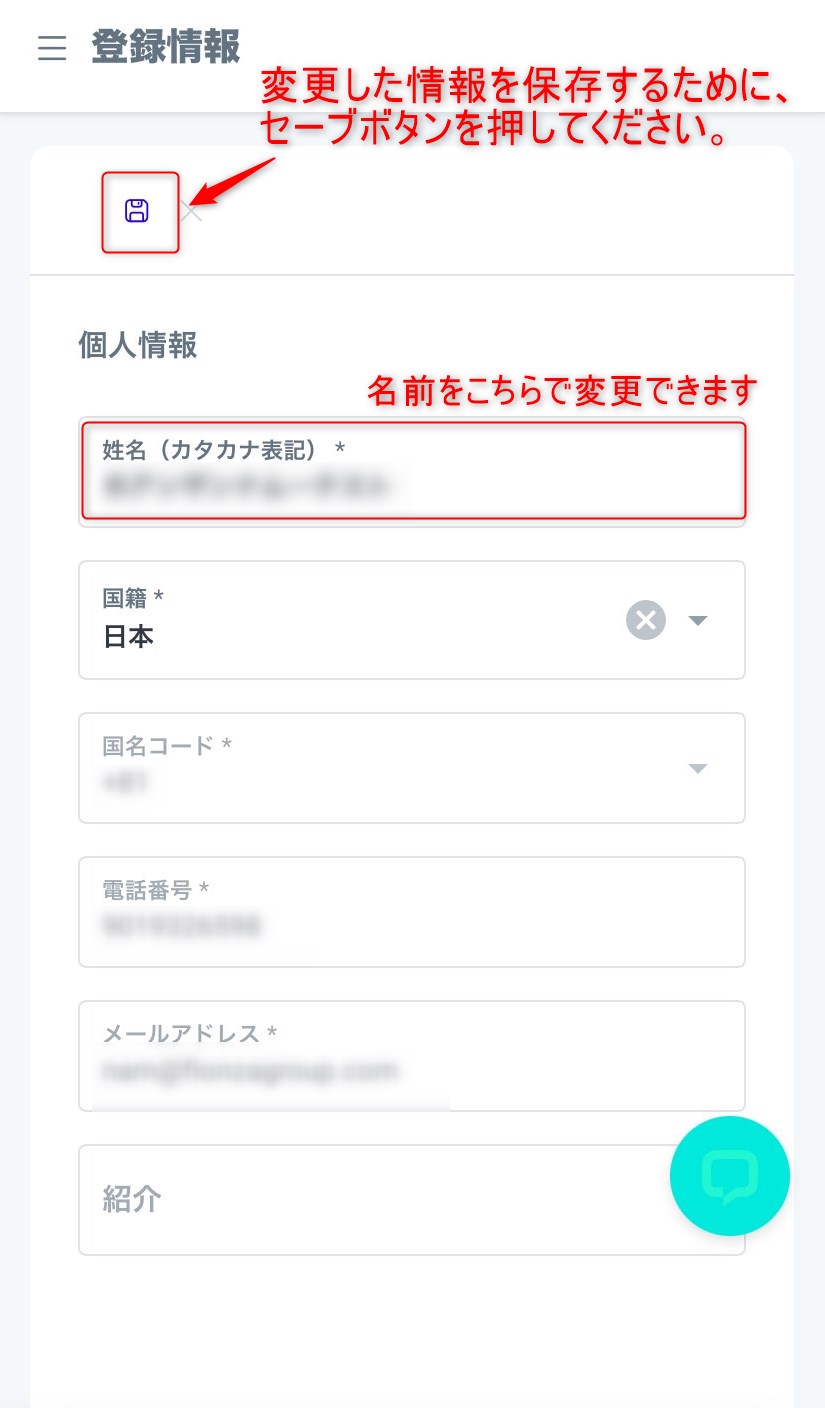
ご不明な点がございましたら、カスタマーサポートまでお気軽にお問い合わせください。